Загрузка и обновление драйвера LibUSB для Windows 10,11
Опубликовано: 2024-01-04Вы можете прочитать эту статью, чтобы узнать, как можно легко загрузить и установить обновленный драйвер для LibUSB.
LibUSB — это бесплатная библиотека с открытым исходным кодом, которая позволяет приложениям контролировать передачу данных с USB-устройств и на них. Более того, он помогает создавать приложения, взаимодействующие с USB-оборудованием. Однако он может работать хорошо только в том случае, если на вашем компьютере установлен обновленный драйвер LibUSB.
Поскольку многие пользователи не понимают, как загрузить, установить и обновить драйвер, в этой статье представлено простое и быстрое руководство, которое поможет вам это сделать.
В этой статье мы познакомим вас с лучшими возможными способами загрузки драйвера LibUSB, его установки и обновления на вашем Windows 10 (32-битное/64-битное устройство). Давайте начнем, не теряя больше вашего драгоценного времени.
Как загрузить, установить и обновить драйвер LibUSB
Ниже приведены способы, которыми вы можете воспользоваться, чтобы загрузить и установить обновленный драйвер LibUSB на свой компьютер.
Способ 1. Загрузите драйвер LibUSB и установите его из zip-файла.
Вы можете использовать ZIP-файл LibUSB для загрузки и установки необходимых драйверов. Хотя этот процесс может показаться немного техническим и трудоемким, вот как его выполнить.
- Для начала загрузите на свой компьютер zip-файл драйвера LibUSB.
- Во-вторых, вы можете щелкнуть правой кнопкой мыши загруженный zip-файл и выбрать «Извлечь его в папку».
- Теперь вы можете перейти в каталог libusb-win32-install-1.2.6.0 , щелкнуть правой кнопкой мыши файл .exe и выбрать «Запуск от имени администратора».
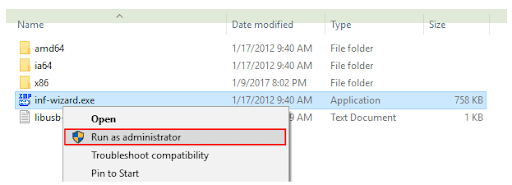
- НажмитеДа , чтобы подтвердить контроль доступа, если вас попросят это сделать.
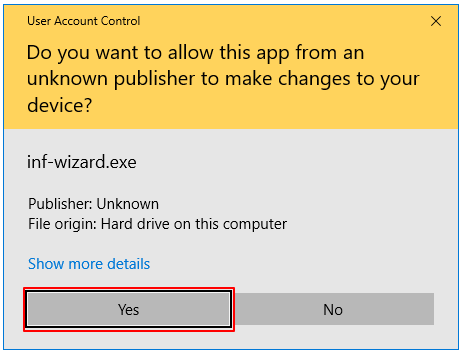
- Теперь вам нужно подключить USB-устройство. На этом этапе вам необходимо перевести устройство в режим загрузчика с помощью кнопок RESET и PGM.
- Нажмите«Далее» , чтобы перейти к следующему шагу.
- На этом шаге вам необходимо выбрать устройство STM32 BOOTLOADER из списка на экране и нажать «Далее».

- Теперь вы можете подтвердить информацию об устройстве USB на экране и нажать«Далее» , чтобы продолжить.

- Теперь вам нужно сохранить файл .inf на своем компьютере.
- После сохранения файла .inf нажмите«Установить сейчас» , чтобы начать установку драйвера.

- Теперь вам нужно терпеливо дождаться завершения установки драйвера.
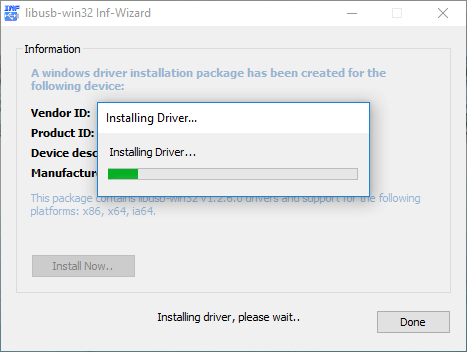
- Наконец, нажмите«ОК» после успешного завершения установки драйвера и перезагрузите компьютер, чтобы завершить процесс.
Читайте также: Загрузка и обновление драйвера последовательного контроллера USB D
Способ 2. Используйте диспетчер устройств, чтобы получить последнюю версию драйвера LibUSB для Windows 11/10.
Диспетчер устройств — это инструмент, который есть на всех компьютерах под управлением Windows и позволяет получить все драйверы, которые могут вам понадобиться для бесперебойной работы устройства. Он позволяет загружать и устанавливать актуальные драйверы для решения различных проблем. Хотя процесс загрузки драйвера LibUSB для Win 64/Win 32 может показаться довольно длительным и неудобным для новичков, вот пошаговый процесс, чтобы попробовать его.

- Во-первых, вам нужно найти и открыть Панель управления на вашем компьютере.
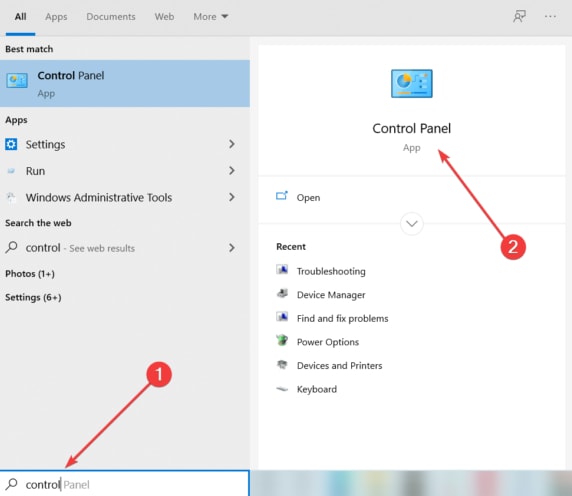
- Во-вторых, измените вид панели управления накрупные значки.

- Теперь выберите«Диспетчер устройств» в меню на экране.
- После того, как откроется окно Диспетчера устройств, дважды щелкните значок
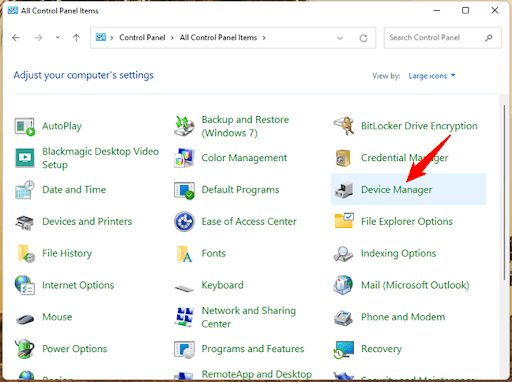 Тегорию устройств Libusb-win32 , чтобы увидеть ее в развернутом виде.
Тегорию устройств Libusb-win32 , чтобы увидеть ее в развернутом виде. - На этом этапе щелкните правой кнопкой мыши устройство LibUSB и выберите «Обновить драйвер» в контекстном меню, доступном на экране.

- Пользователи Windows 10 теперь могут выбратьавтоматический поиск обновленного программного обеспечения драйвера.Если вы являетесь пользователем Windows 11, выберите параметр«Автоматический поиск драйверов» .

- Терпеливо подождите несколько часов, пока ваша операционная система найдет подходящий драйвер, загрузит его и установит.
- Наконец, вы можете перезагрузить систему, чтобы завершить процесс установки драйвера.
Читайте также: Драйвер контроллера моста CP2104 USB-UART для Windows 11, 10
Способ 3. Загрузите обновление драйвера LibUSB автоматически (рекомендуется).
Все описанные в этой статье ручные методы загрузки и установки последней версии драйвера для LibUSB имеют определенные недостатки. Например, один неверный шаг при установке драйвера через zip-файл может привести к сбою вашей системы, а загрузка драйвера из диспетчера устройств неудобна для новичков.
Поэтому мы рекомендуем загружать и устанавливать обновления драйверов с помощью специальной программы. Например, вы можете использовать Win Riser, одно из лучших программ для обновления драйверов и оптимизации ПК.
Win Riser — это знаменитое имя благодаря своему уникальному набору функций, таких как резервное копирование и восстановление драйверов, опция игнорирования драйверов, которые вы не хотите обновлять, простое удаление ненужных файлов, обнаружение вредоносных программ, планирование сканирования и многое другое. Вы можете загрузить и установить это программное обеспечение по следующей ссылке, чтобы самостоятельно ощутить все его замечательные возможности.

После завершения установки программного обеспечения (которая занимает всего две-три секунды) просто просканируйте свой компьютер на наличие устаревших драйверов, подождите пару секунд, чтобы сканирование завершилось, просмотрите результаты, доступные на вашем экране, и нажмите«Исправить проблемы сейчас» , чтобы мгновенное решение всех проблем.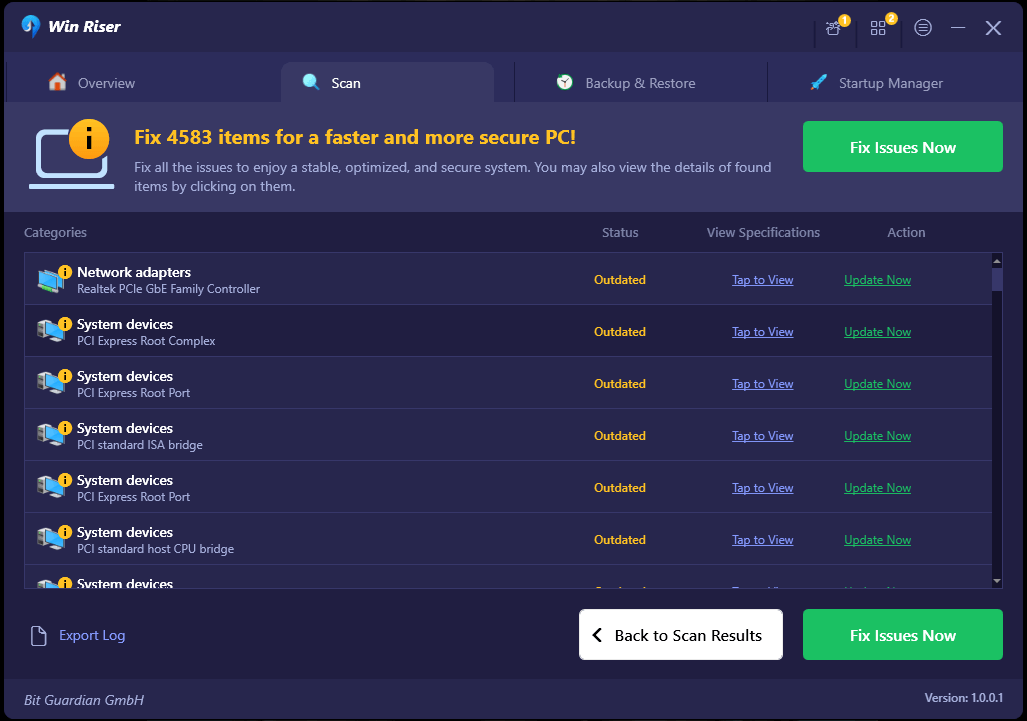
Если вы скептически относитесь к обновлению всех драйверов, вы можете обновить драйвер LibUSB индивидуально, нажав кнопку «Обновить сейчас». Однако интеллектуальные файлы cookie обновляют все свои драйверы, чтобы обеспечить максимальную производительность компьютера.
Читайте также: Загрузка драйвера хост-контроллера, совместимого с USB xHCI, для Windows 10, 11
Драйвер LibUSB загружен и обновлен
В этой статье вы познакомились с различными способами загрузки, установки и обновления драйвера LibUSB для компьютеров с Windows 10/Windows 11. Вы можете использовать любой из вышеперечисленных способов в зависимости от ваших технических знаний и опыта.
Однако мы предлагаем безопасно и с минимальными усилиями обновить драйверы с помощью Win Riser, чтобы улучшить производительность вашего компьютера. Если у вас есть какие-либо предложения, проблемы или вопросы относительно этой статьи, без колебаний сообщите нам об этом в разделе комментариев ниже.
